- વિન્ડોઝ તે તમને કંટ્રોલ પેનલમાંથી બટનને ગોઠવવાની મંજૂરી આપે છે, સાથે આદેશો powercfg અને ગ્રુપ પોલિસી દ્વારા.
- En LinuxKDE પ્લાઝ્મા kwriteconfig5 સાથે અને GNOME dconf સાથે ગોઠવાયેલ છે; i3 XF86PowerOff માટે bindsym ને સપોર્ટ કરે છે.
- બળજબરીથી બંધ કરવાનું ટાળો; ભ્રષ્ટાચાર અને નિષ્ફળતાઓને રોકવા માટે સિસ્ટમ ક્રિયાઓનો ઉપયોગ કરો.
- વિન્ડોઝ 8.1 માં બટનની દૃશ્યતા ઉપકરણ, કનેક્ટેડ સ્ટેન્ડબાય સ્થિતિ અને સ્ક્રીનના કદ પર આધાર રાખે છે.
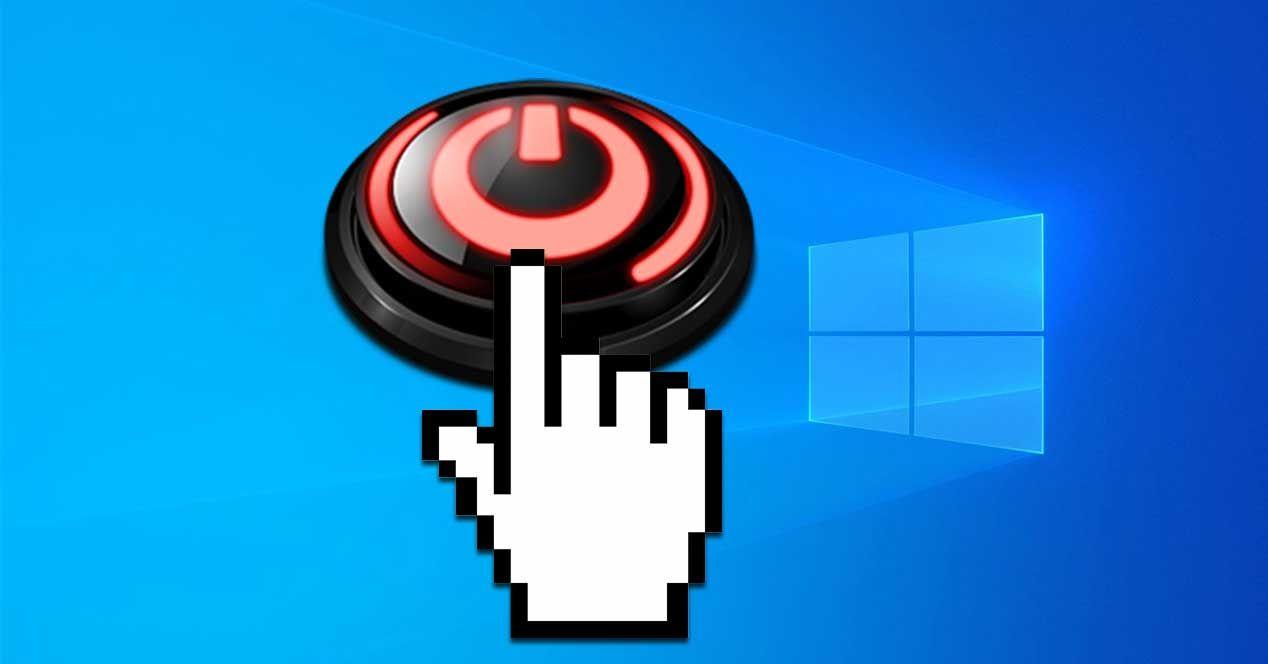
જો તમે ક્યારેય ક્લીન શટડાઉનની અપેક્ષા રાખીને પાવર બટન દબાવ્યું હોય અને તેના બદલે લોગ ઓફ થઈ ગયા હોય અથવા કંઈ થયું ન હોય, તો તમે એકલા નથી. પાવર બટનનું વર્તન સિસ્ટમ, પર્યાવરણ અને પાવરના આધારે બદલાય છે.અને સદભાગ્યે તે સંપૂર્ણપણે વિન્ડોઝમાં કસ્ટમાઇઝ કરી શકાય તેવું અને સૌથી સામાન્ય Linux ડેસ્કટોપ પર.
આ માર્ગદર્શિકામાં તમને, સ્ટેપ બાય સ્ટેપ, વિન્ડોઝમાં ક્લાસિક ઇન્ટરફેસ સાથે, આદેશો અને જૂથ નીતિઓનો ઉપયોગ કરીને આ ક્રિયાને કેવી રીતે ગોઠવવી, તેમજ KDE પ્લાઝ્મા, GNOME અને i3 અથવા Sway જેવા વિન્ડો મેનેજરોમાં તે કેવી રીતે કરવું તે મળશે. અમે એકીકૃત કરીએ છીએ યુક્તિઓ કંઈપણ તોડવાનું ટાળવા માટે વાસ્તવિક, ચકાસાયેલ આદેશો અને ચેતવણીઓઅને અમે ઉપયોગના કિસ્સાઓ માટે મદદરૂપ નોંધો ઉમેરીએ છીએ જેમ કે લેપટોપ ઢાંકણ બંધ રાખીને, વર્ચ્યુઅલ મશીનો અને શટડાઉન પુષ્ટિકરણો.
વિન્ડોઝ: ક્લાસિક સેટિંગ્સમાંથી બટન ક્રિયાને સમાયોજિત કરો
જ્યારે તમે પાવર બટન દબાવો છો ત્યારે વિન્ડોઝ તમને કમ્પ્યુટર શું કરે છે તે ચોક્કસ રીતે નિયંત્રિત કરવાની મંજૂરી આપે છે, પછી ભલે તે બેટરી પાવર પર ચાલતું હોય કે પ્લગ ઇન હોય. કંટ્રોલ પેનલ પર જાઓ અને પછી પાવર વિકલ્પો પર જાઓ.ત્યાં તમને તે વિભાગ દેખાશે જ્યાં દરેક પાવર દૃશ્યમાં બટનનું વર્તન વ્યાખ્યાયિત થયેલ છે.
અનુરૂપ સ્ક્રીન ખોલીને તમે દરેક ઉર્જા સ્થિતિ માટે, બટન દબાવો ત્યારે તમે શું થવા માંગો છો તે પસંદ કરી શકો છો. સૌથી સામાન્ય વિકલ્પોમાં કંઈ ન કરો, ઊંઘ લો, બંધ કરો, સ્ક્રીન બંધ કરો અને હાઇબરનેટ કરો શામેલ છે. તેને સપોર્ટ કરતા ઉપકરણો પર. ડેસ્કટોપ કમ્પ્યુટર પર તમને ફક્ત AC પાવર ઘટક દેખાશે, જ્યારે લેપટોપ પર તમારી પાસે બેટરી અને AC પાવર બંને હશે.
- કશું કરશો નહીંકોઈ કાર્યવાહી થતી નથી અને સિસ્ટમ એ જ રહે છે.
- સસ્પેન્ડ: ઝડપી રિઝ્યુમ સાથે, ઓછી શક્તિવાળા સ્લીપ મોડમાં પ્રવેશ કરે છે.
- બંધ કરો: લોગ ઓફ કરો અને કમ્પ્યુટરને સંપૂર્ણપણે બંધ કરો.
- સ્ક્રીન બંધ કરોજો તમે મોનિટરને સસ્પેન્ડ કર્યા વિના તેને ઝાંખું કરવા માંગતા હોવ તો તે પરફેક્ટ છે.
- હાઇબરનેટ: ડિસ્ક પર સ્ટેટ સેવ કરે છે અને બંધ થાય છે; બધા કમ્પ્યુટર્સ પર ઉપલબ્ધ ન પણ હોય.
લેપટોપમાં, જ્યારે તમે ઢાંકણ બંધ કરો છો ત્યારે શું થાય છે તે તપાસવું પણ યોગ્ય છે, ખાસ કરીને જો તમે બાહ્ય મોનિટર સાથે કામ કરી રહ્યા હોવ. બંધ ઢાંકણ ગોઠવો પ્લગ ઇન હોય ત્યારે કંઈ કરશો નહીં. જેથી તમે ઢાંકણ બંધ કર્યા પછી પણ તેને ટેબલટોપ ડિવાઇસ તરીકે વાપરી શકો.
એક વ્યવહારુ ટિપ: જો તમે તમારા લેપટોપને બેટરી ચાલુ રાખીને ખસેડવાનું વિચારી રહ્યા છો, તો "બેટરીનો ઉપયોગ કરતી વખતે કંઈ કરશો નહીં" પર ઢાંકણ બંધ ન રાખો, નહીં તો કમ્પ્યુટર તમારા બેકપેકમાં ચાલતું રહેશે. પાવર વપરાશ અને ગરમી ટાળવા માટે બેટરી પાવર પર સસ્પેન્ડ અથવા હાઇબરનેટનો ઉપયોગ કરો. જ્યારે તમે ખસેડો.
જ્યારે તમે પૂર્ણ કરી લો, ત્યારે તળિયે ફેરફારો સાચવો પર ટેપ કરો. તે બટન તરત જ સેટિંગ્સ લાગુ કરે છે અને તે બધા લોગિન માટે સાચવવામાં આવે છે.જેથી તે બિંદુથી વર્તન સુસંગત રહે.
વિન્ડોઝ: કમાન્ડ પ્રોમ્પ્ટનો ઉપયોગ કરીને બટન એક્શન બદલો
તમે આ ક્રિયાઓને આદેશો સાથે પણ સેટ કરી શકો છો, જે સ્ક્રિપ્ટો, ડિપ્લોયમેન્ટ્સ અથવા જ્યારે તમે ઇન્ટરફેસને સ્પર્શ ન કરવાનું પસંદ કરો છો ત્યારે ઉપયોગી છે. ખોલો એ કમાન્ડ પ્રોમ્પ્ટ એડમિનિસ્ટ્રેટરની પરવાનગી સાથે Buscando સીએમડી અને Run as administrator પસંદ કરો.
જ્યારે ઉપકરણ મુખ્ય પાવર સપ્લાય સાથે જોડાયેલ હોય ત્યારે બટનની ક્રિયા બદલવા માટે, આ આદેશનો ઉપયોગ કરો. અંતિમ મૂલ્ય ચોક્કસ ક્રિયાને વ્યાખ્યાયિત કરે છે.:
powercfg -setacvalueindex SCHEME_CURRENT 4f971e89-eebd-4455-a8de-9e59040e7347 7648efa3-dd9c-4e3e-b566-50f929386280 0બેટરી પાવર પર ચાલતી વખતે ક્રિયાને ઠીક કરવા માટે, DC મોડ માટે સમકક્ષ વેરિઅન્ટનો ઉપયોગ કરો. તે સમાન માળખું છે, સબકમાન્ડ setdcvalueindex ને બદલીને:
powercfg -setdcvalueindex SCHEME_CURRENT 4f971e89-eebd-4455-a8de-9e59040e7347 7648efa3-dd9c-4e3e-b566-50f929386280 0આ આદેશો એક સંખ્યાત્મક મૂલ્ય સાથે સમાપ્ત થાય છે જે ઇચ્છિત ક્રિયા સૂચવે છે. ઉપલબ્ધ મૂલ્યોનો નકશો:
- 0કંઈ ન કરો
- 1: ઊંઘ
- 2હાઇબરનેટ કરો
- 3: બંધ કરો
- 4સ્ક્રીન બંધ કરો
AC અને DC મૂલ્યો વ્યાખ્યાયિત કર્યા પછી, તેને અસરકારક બનાવવા માટે સક્રિય યોજના લાગુ કરો. આ પગલું ઉપયોગમાં લેવાતી યોજનામાં રૂપરેખાંકનને એકીકૃત કરે છે.:
powercfg -SetActive SCHEME_CURRENTભલે તે એક શક્તિશાળી અને ઝડપી પદ્ધતિ છે, કાળજીપૂર્વક લખો. ખોટી રીતે સેટ કરેલ પરિમાણ સિસ્ટમ સ્થિરતાને અસર કરી શકે છેતો એન્ટર દબાવતા પહેલા બે વાર તપાસ કરો અને જો શક્ય હોય તો, પ્લાનનો બેકઅપ સાચવો.
વિન્ડોઝ: ગ્રુપ પોલિસી એડિટરનો ઉપયોગ કરીને બટનને ગોઠવો
જો તમે Windows Pro, Education, અથવા Enterprise નો ઉપયોગ કરો છો, તો તમારી પાસે મેનેજ્ડ કમ્પ્યુટર્સ પર સુસંગત નીતિઓ લાગુ કરવા માટે જૂથ નીતિઓ છે. Windows + R દબાવીને, gpedit.msc લખીને અને Enter દબાવીને Run ડાયલોગ બોક્સ ખોલો. લોકલ ગ્રુપ પોલિસી એડિટર લોન્ચ કરવા માટે.
કમ્પ્યુટર કન્ફિગરેશન પર જાઓ અને પછી એડમિનિસ્ટ્રેટિવ ટેમ્પ્લેટ્સ પર જાઓ. બધા મૂલ્યોમાં, પાવર બટન ક્રિયા વિશેની એન્ટ્રીઓ શોધો., સામાન્ય રીતે બેટરી અને પ્લગ્ડ-ઇન માટે અલગ પાડવામાં આવે છે, ખાસ કરીને લેપટોપમાં.
દરેકને ડબલ ક્લિકથી ખોલો અને પોલિસીને સક્ષમ તરીકે ચિહ્નિત કરો. તેને સક્ષમ કરવાથી તમે કોઈ ક્રિયા જરૂરી નથી, સસ્પેન્ડ કરો, હાઇબરનેટ કરો અથવા બંધ કરો વચ્ચે પસંદગી કરી શકશો. વર્તનને પ્રમાણિત કરવા માટે.
જ્યારે પૂર્ણ થઈ જાય, ત્યારે લાગુ કરો અને ઠીક ક્લિક કરો. નીતિઓનો ઉપયોગ કરવાનો ફાયદો એ છે કે તે વપરાશકર્તા ફેરફારો કરતાં વધુ મહત્વ ધરાવે છે અને ટીમ ગવર્નન્સને સરળ બનાવે છે. કોર્પોરેટ અથવા શૈક્ષણિક સેટિંગ્સમાં.
વિન્ડોઝ: બંધ કરતી વખતે ટાળવા માટેની પદ્ધતિઓ
ગતિ કે આદતની બહાર, ક્યારેક બંધ ફરજ પાડવામાં આવે છે બટન દબાવીને અને પકડી રાખીને અથવા પાવર સ્ટ્રીપમાંથી પાવર કાપીને. આમ કરવાથી સિસ્ટમ, એપ્લિકેશન અને વપરાશકર્તાને નુકસાન થઈ શકે છે. હાર્ડવેરઅને ક્યારેક કંઈ થતું નથી, પણ જે દિવસે તે સત્ર બગાડે છે.
સિસ્ટમ શટડાઉન પદ્ધતિઓ, સ્ટાર્ટ બટન અથવા પાવર બટનની પ્રોગ્રામ કરેલી ક્રિયાનો ઉપયોગ કરવાની આદત પાડો. તેમાં ફક્ત થોડીક સેકન્ડ વધુ સમય લાગે છે અને તમે ફાઇલ ભ્રષ્ટાચાર, વાદળી સ્ક્રીન અને અણધાર્યા પુનઃપ્રારંભથી બચી શકો છો. જે પછી નિદાન કરવા માટે વધુ ખર્ચાળ છે.
વિન્ડોઝ 8.1: સ્ટાર્ટ સ્ક્રીન પર પાવર બટન દેખાય છે
વિન્ડોઝ 8.1 માં, સ્ટાર્ટ સ્ક્રીન પર પાવર બટનની હાજરી ઉપકરણના પ્રકાર, સ્ટેન્ડબાય મોડ સપોર્ટેડ છે કે નહીં અને સ્ક્રીનના કદ પર આધાર રાખે છે. કેટલાક ટેબ્લેટ પર તે ડિઝાઇન દ્વારા છુપાયેલું હોય છે, જ્યારે ડેસ્કટોપ કમ્પ્યુટર પર તે પ્રદર્શિત થાય છે.
| ઉપકરણ પ્રકાર | કનેક્ટેડ સ્ટેન્ડબાય | સ્ક્રીનનું કદ | તે ડિફોલ્ટ રૂપે પ્રદર્શિત થાય છે. | ઉત્પાદક દ્વારા કસ્ટમાઇઝ કરી શકાય તેવું |
|---|---|---|---|---|
| સ્લેટ-પ્રકારની ટેબ્લેટ | હા | ૮.૫ ઇંચથી ઓછું | ના | ના |
| સ્લેટ-પ્રકારની ટેબ્લેટ | ના | ૮.૫ ઇંચથી ઓછું | ના | હા |
| સ્લેટ-પ્રકારની ટેબ્લેટ | હા | 8,5 ઇંચ અથવા વધુ | ના | હા |
| સ્લેટ-પ્રકારની ટેબ્લેટ | ના | 8,5 ઇંચ અથવા વધુ | હા | હા |
| અન્ય ઉપકરણો | લાગુ નથી | બધા કદ | હા | હા |
સંદર્ભ માટે, માઈક્રોસોફ્ટ સપાટી તે પેઢીના આધારે અલગ અલગ વર્તણૂકો દર્શાવે છે. કેટલાક પ્રો મોડેલોમાં બટન દૃશ્યમાન હતું, અને અન્યમાં તે છુપાયેલું રહ્યું.અને એડમિનિસ્ટ્રેટર્સ Microsoft-Windows-Shell-Setup માં ShowPowerButtonOnStartScreen સેટિંગનો ઉપયોગ કરીને ડિપ્લોયમેન્ટ ઈમેજીસમાં તે સ્થિતિ બદલી શકે છે.
Linux KDE પ્લાઝ્મા: VM માં બટન ક્રિયાઓ બદલવી અને સ્વચાલિત કરવું
ઉબુન્ટુ વર્ચ્યુઅલ મશીન પર KDE ઇન્સ્ટોલ કરતી વખતે, હાઇપરવાઇઝરમાંથી શટડાઉનની વિનંતી કરતી વખતે, સિસ્ટમ શટ ડાઉન થવાને બદલે લોગ ઓફ થઈ શકે છે. તે કેટલાક પ્લાઝ્મા પાવર પ્રોફાઇલ્સમાં ડિફોલ્ટ સેટિંગ છે અને દરેક વપરાશકર્તા માટે ગોઠવી શકાય છે..
પાવર સપ્લાય સાથે જોડાયેલ હોય ત્યારે પાવર બટનને બંધ કરવા માટે દબાણ કરવા માટે, તમે kwriteconfig5 નો ઉપયોગ કરીને સીધા જ રૂપરેખાંકનમાં લખી શકો છો. આ આદેશ AC પ્રોફાઇલ પર powerButtonAction સેટ કરે છે.:
sudo builder kwriteconfig5 --file /home/builder/.config/powermanagementprofilesrc --group AC --group HandleButtonEvents --key powerButtonAction 8જો તમે પુષ્ટિકરણ સંવાદ ટાળવા માંગતા હો જેથી તાત્કાલિક શટડાઉન થાય, તો પ્લાઝમા તેને ksmserverrc માં પ્રદર્શિત કરે છે. આ આદેશ સાથે લોગઆઉટ પુષ્ટિકરણ અક્ષમ કરો:
sudo builder kwriteconfig5 --file /home/builder/.config/ksmserverrc --group General --key confirmLogout falseતમે કસ્ટમાઇઝ કરી રહ્યા હોવાથી, તમને પેનલ પર ચોક્કસ લોન્ચર્સ પિન કરવામાં રસ હોઈ શકે છે. એપ્લેટ્સ 5 સાથેના પેનલ માટે, આ ઉદાહરણ ક્રોમિયમ અને કોન્સોલને સુધારે છે ટાસ્ક મેનેજર:
sudo builder kwriteconfig5 --file /home/builder/.config/plasma-org.kde.plasma.desktop-appletsrc --group Containments --group 2 --group Applets --group 5 --group Configuration --group General --key launchers applications:chromium-browser.desktop,applications:org.kde.konsole.desktopજો તમે પેનલમાં એપ્લિકેશન લોન્ચર મેનૂનો પ્રકાર પણ બદલવા માંગતા હો, તો યાદ રાખો કે પ્લાઝ્મા તમને એપ્લિકેશન લોન્ચર અને એપ્લિકેશન મેનૂ વચ્ચે સ્વિચ કરવાની મંજૂરી આપે છે. મેનુ આઇકોન પર રાઇટ-ક્લિક કરો અને ટૉગલ સ્ટાઇલ ટુ એપ્લિકેશન મેનૂ પસંદ કરો. આદેશોની જરૂર વગર તે ક્લાસિક વર્તન માટે.
Linux KDE પ્લાઝ્મા: D-બસ અને બટન ઇવેન્ટ હેન્ડલિંગ
પ્લાઝ્મા org.kde.Solid.PowerManagement સેવા હેઠળ D-Bus દ્વારા પાવર ક્રિયાઓ પ્રદર્શિત કરે છે. ઉપલબ્ધ પદ્ધતિઓનું નિરીક્ષણ કરવા માટે, તમે HandleButtonEvents રૂટ પર qdbus નો ઉપયોગ કરી શકો છો. અને જુઓ કે તમારું સંસ્કરણ કયા સંકેતો અથવા પદ્ધતિઓ પ્રકાશિત કરે છે:
qdbus org.kde.Solid.PowerManagement /org/kde/Solid/PowerManagement/Actions/HandleButtonEventsઆ ડી-બસ પોઈન્ટ્સ માટેના દસ્તાવેજીકરણ સોલિડ પેજીસ અને પ્રોજેક્ટ કોડમાં સંકલિત છે, અને તે વર્ઝન વચ્ચે બદલાઈ શકે છે. વ્યવહારમાં, સતત નીતિઓ સેટ કરવા માટે kwriteconfig5 સાથે રૂપરેખાંકન ફાઇલોને સંપાદિત કરવી વધુ સીધી છે., જેમ આપણે પહેલા બતાવ્યું છે, ખાસ કરીને ઓટોમેટેડ ડિપ્લોયમેન્ટમાં.
Linux GNOME: dconf સાથે બટન ક્રિયાને વ્યાખ્યાયિત કરવી
GNOME માં, બટન દબાવવાની ક્રિયા gsettings પાવર પ્લગઇન દ્વારા સંચાલિત થાય છે. સિસ્ટમ સ્તરે તેને લાગુ કરવા માટે, તમે dconf માં સ્થાનિક ડેટાબેઝ બનાવી શકો છો. ચોક્કસ કી ફાઇલ સાથે.
ઉલ્લેખિત પાથમાં રૂપરેખાંકન ફાઇલ બનાવો અને ઇચ્છિત કી સેટ કરો. આ ઉદાહરણ ક્રિયાને ઇન્ટરેક્ટિવ પર સેટ કરે છે. જેથી GNOME સંદર્ભમાં શું બતાવવું અથવા કરવું તે નક્કી કરી શકે:
/etc/dconf/db/local.d/01-power
power-button-action='interactive'ફાઇલ સેવ કર્યા પછી, GNOME વાતાવરણમાં સામાન્ય રીતે dconf અપડેટ સાથે ડેટાબેઝને ફરીથી કમ્પાઇલ કરવું અને અરજી કરવા માટે લોગ આઉટ કરવું જરૂરી છે. તમારા વિતરણને તપાસો કે તેને વધારાના સ્કીમેટિક અપડેટ પગલાની જરૂર છે કે નહીં. સિસ્ટમ-વ્યાપી નીતિઓ માટે.
Linux i3, Sway અને XF86 સ્પેશિયલ કીઝ
i3 અથવા Sway જેવા વિન્ડો મેનેજરમાં, તમે પાવર બટનને a સાથે લિંક કરી શકો છો સ્ક્રિપ્ટ કસ્ટમાઇઝ્ડ, ઉદાહરણ તરીકે ઓર્ડર કરેલ આઉટપુટ ચલાવવા માટે. કીઝને સાંકળવા માટે પ્રમાણભૂત i3 વાક્યરચના bindsym નો ઉપયોગ કરે છે XF86PowerOff નામના હાર્ડવેર કી સાથે.
લાક્ષણિક ઉદાહરણો કંઈક આના જેવા હશે, તમારા રૂટ પરથી ગુડબાય નામની સ્ક્રિપ્ટ બોલાવવી. જો બીજી કી સાથેનો શોર્ટકટ XF86PowerOff સાથે કામ ન કરે, તો કદાચ હાર્ડવેર કી શોધી શકાતી નથી.:
bindsym XF86PowerOff exec goodbye
bindsym XF86PowerOff exec /ruta/completa/goodbyeઆ કિસ્સાઓમાં, સિસ્ટમ xev અથવા evtest જેવા સાધનોનો ઉપયોગ કરીને ઘટના જુએ છે કે નહીં તે તપાસવાની સલાહ આપવામાં આવે છે, અથવા systemd-logind તેને પાવર પોલિસી અનુસાર અટકાવે છે કે નહીં. એકવાર શોધ ચકાસાઈ જાય, પછી bindsym તમારી સ્ક્રિપ્ટ કોઈપણ સમસ્યા વિના લોન્ચ કરશે. અને તમે તેને તમારી ઇચ્છા મુજબ બંધ અથવા સસ્પેન્ડ કરી શકો છો.
લેપટોપ અને ઢાંકણા: આશ્ચર્ય વિના બાહ્ય સ્ક્રીનનો ઉપયોગ
જો તમે બાહ્ય મોનિટર, કીબોર્ડ અને માઉસ સાથે જોડાયેલ લેપટોપનો ઉપયોગ કરો છો, તો જગ્યા બચાવવા માટે તમે ઢાંકણ બંધ રાખીને કામ કરી શકો છો. પ્લગ ઇન હોય ત્યારે કંઈ ન કરો પર ઢાંકણ બંધ કરો સેટ કરો જેથી નીચે ઉતારવામાં આવે ત્યારે તે સસ્પેન્શનમાં ન જાય.
જોકે, ધ્યાનમાં રાખો કે જો તમે ઉપકરણને સંપૂર્ણપણે બંધ કરી દો છો, તો તમારે ઘણા મોડેલોમાં તેને ચાલુ કરવા માટે ઢાંકણ ઉપાડવું પડશે. જો તમે આને ટાળવા માંગતા હો, તો શટ ડાઉનને બદલે સસ્પેન્ડનો ઉપયોગ કરો. બાહ્ય કીબોર્ડ અથવા માઉસ પર ટચ કરીને ફરી શરૂ કરવા માટે.
ડિપ્લોયમેન્ટ માટે ટિપ્સ અને નોંધો
છબીઓ પ્રદર્શિત કરતા એડમિનિસ્ટ્રેટર્સ માટે, Windows 8.1 તમને ShowPowerButtonOnStartScreen સેટિંગનો ઉપયોગ કરીને Start માં પાવર બટન દેખાય છે કે નહીં તે ગોઠવવાની મંજૂરી આપે છે. છબી તૈયાર કરતી વખતે Microsoft-Windows-Shell-Setup માં તે સેટિંગ શામેલ કરો. જો તમને ટેબ્લેટ અને કન્વર્ટિબલ્સ વચ્ચે એકરૂપતા જોઈતી હોય.
KDE માં, જ્યારે તમે શટડાઉન પુષ્ટિકરણ અને બટન ક્રિયાને સમાયોજિત કરો છો, ત્યારે ખાતરી કરો કે તે VM અથવા હાઇપરવાઇઝર નીતિ સાથે મેળ ખાય છે. જો તમારું વાતાવરણ `virsh shutdown` નો ઉપયોગ કરે છે, તો લોગઆઉટ નહીં, પણ સ્વચ્છ શટડાઉનની અપેક્ષા રાખો.તેથી powerButtonAction અને confirmLogout નું મહત્વ વધારે છે.
GNOME માં, dconf માં સુસંગત નીતિ સેટ કરો અને પસંદ કરેલ પાવર-બટન-એક્શન મૂલ્યનું દસ્તાવેજીકરણ કરો, ઉદાહરણ તરીકે સસ્પેન્ડ, પાવરઓફ, હાઇબરનેટ અથવા જરૂર મુજબ ઇન્ટરેક્ટિવ. આ કીઓનું માનકીકરણ પ્રતિ વપરાશકર્તા અથવા પ્રતિ ટીમ અલગ અલગ વર્તણૂકોને અટકાવે છે. એ જ ભૌતિક બટન દબાવીને.
i3 અથવા Sway માં, તે ખાતરી કરે છે કે હાર્ડવેર કી ઇવેન્ટ જનરેટ કરે છે. જો તમારા કીબોર્ડ પર XF86PowerOff કીઝિમ હાજર ન હોય, તો bindsym કંઈપણ ટ્રિગર કરશે નહીં., અને તમારે વૈકલ્પિક શોર્ટકટ બનાવવો પડશે અથવા ડિવાઇસ મેપિંગ ઉકેલવું પડશે.
છેલ્લે, લેપટોપ પર ઢાંકણ બંધ કરતી વખતે, બેટરી અને પાવર સપ્લાય વિસ્તારોને સ્પષ્ટ રીતે અલગ કરો. બેટરી પાવર સાથે, કંઈ ન કરતી વખતે ઉપકરણને બેકપેકની અંદર ચાલુ રાખવાથી તે ચાલુ રહી શકે છે.; વીજળી સાથે તે ડેસ્ક પર વ્યવહારુ બની શકે છે.
ડેસ્કટોપ, લેપટોપ, ટેબ્લેટ, વર્ચ્યુઅલ મશીન, KDE, GNOME, અથવા i3: કોઈપણ પરિસ્થિતિમાં પાવર બટન દબાવો ત્યારે શું થાય છે તે તમે ચોક્કસ રીતે કસ્ટમાઇઝ કરી શકો છો. કંટ્રોલ પેનલ અને નીતિઓની દ્રશ્ય પદ્ધતિઓ વિન્ડોઝમાં સુસંગતતા પ્રદાન કરે છે.જ્યારે kwriteconfig5 અને dconf Linux માં ઓટોમેશનને સરળ બનાવે છે, ત્યારે જ્યારે તમારે સ્ક્રિપ્ટ કરવાની જરૂર હોય ત્યારે powercfg નો ઉપયોગ કરો અને તમારી સિસ્ટમને સ્વસ્થ રાખવા માટે હંમેશા ફરજિયાત શટડાઉન ટાળો.
સામાન્ય રીતે બાઇટ્સ અને ટેકનોલોજીની દુનિયા વિશે પ્રખર લેખક. મને મારા જ્ઞાનને લેખન દ્વારા શેર કરવાનું ગમે છે, અને તે જ હું આ બ્લોગમાં કરીશ, તમને ગેજેટ્સ, સૉફ્ટવેર, હાર્ડવેર, તકનીકી વલણો અને વધુ વિશેની બધી સૌથી રસપ્રદ વસ્તુઓ બતાવીશ. મારો ધ્યેય તમને ડિજિટલ વિશ્વને સરળ અને મનોરંજક રીતે નેવિગેટ કરવામાં મદદ કરવાનો છે.
